Word 2013: כיצד לקבוע הגדרות דקדוק וסגנון
מיקרוסופט אופיס Word 2013 / / March 18, 2020
Microsoft Word 2013 מגיע עם בדיקת דקדוק בסיסית מופעלת. אם אתה יודע לאן לחפש, אתה יכול גם להפעיל בדיקות סגנון וקריאות נוספות.
Microsoft Word 2013 מגיע עם בדיקת דקדוק בסיסית מופעלת. אם אתה יודע איפה לחפש עם זאת, אתה יכול גם להפעיל בדיקות נוספות בסגנון וקריאות.
התחל על ידי לחיצה קובץ, אפשרויות.
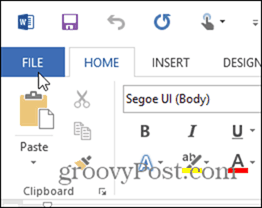
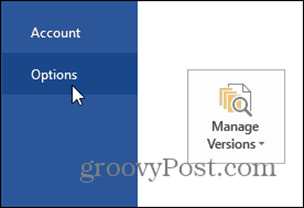
לחץ על הגהה וגלול מטה אל פרק הדקדוק.
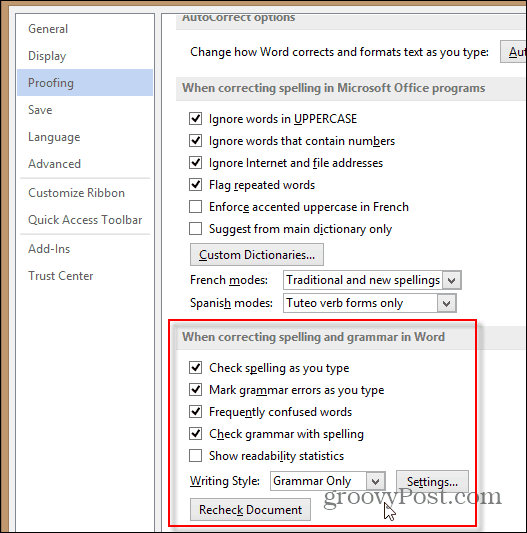
כדי לאפשר את ברירת המחדל לבדיקות סגנון, פשוט לחץ על החץ למטה מתחת סגנון כתיבה: ובחר דקדוק וסגנון.
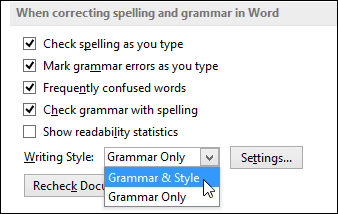
אם ברצונך לכוונן את בדיקות הדקדוק והסגנון השונים, פשוט לחץ על הגדרות קופסא. המון אפשרויות שם כל כך אל תהסס לשחק.

אפשר בדיקת דקדוק של קריאות
בדיקת הקריאות של Word 2013 מושבתת כברירת מחדל, אשר באופן אישי אני מוזר. כדי לאפשר זאת, סמן את התיבה שמתחת לאזור הגהה.
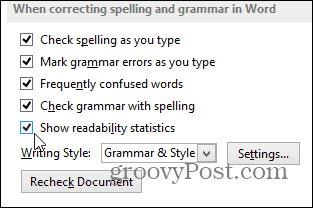
כדי לראות זאת בפעולה, תוך כדי המסמך לחץ על סקירה כרטיסייה, איות ודקדוק (או לחץ על F7).
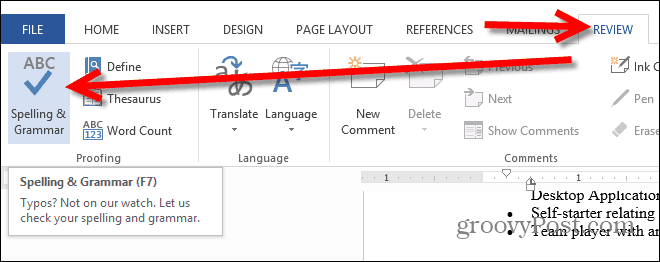
כאשר הנתונים הסטטיסטיים של הצגת הקריאות מופעלים כעת, כל הנתונים הסטטיסטיים של המסמכים יוצגו כולל משפטים פסיביים%, קלות קריאה של פלש ו רמת כיתה של פלש-קינקייד.
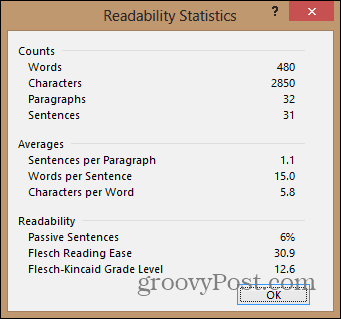
עכשיו כשאתה יודע היכן לחפש, התאמה אישית של הגדרות הדקדוק והסגנון היא אחד הדברים הראשונים שעליך לעשות לאחר התקנת Word 2013. התכונות הן יציבות וללא ספק יעזרו לכם ליצור מסמכים מקצועיים יותר.


